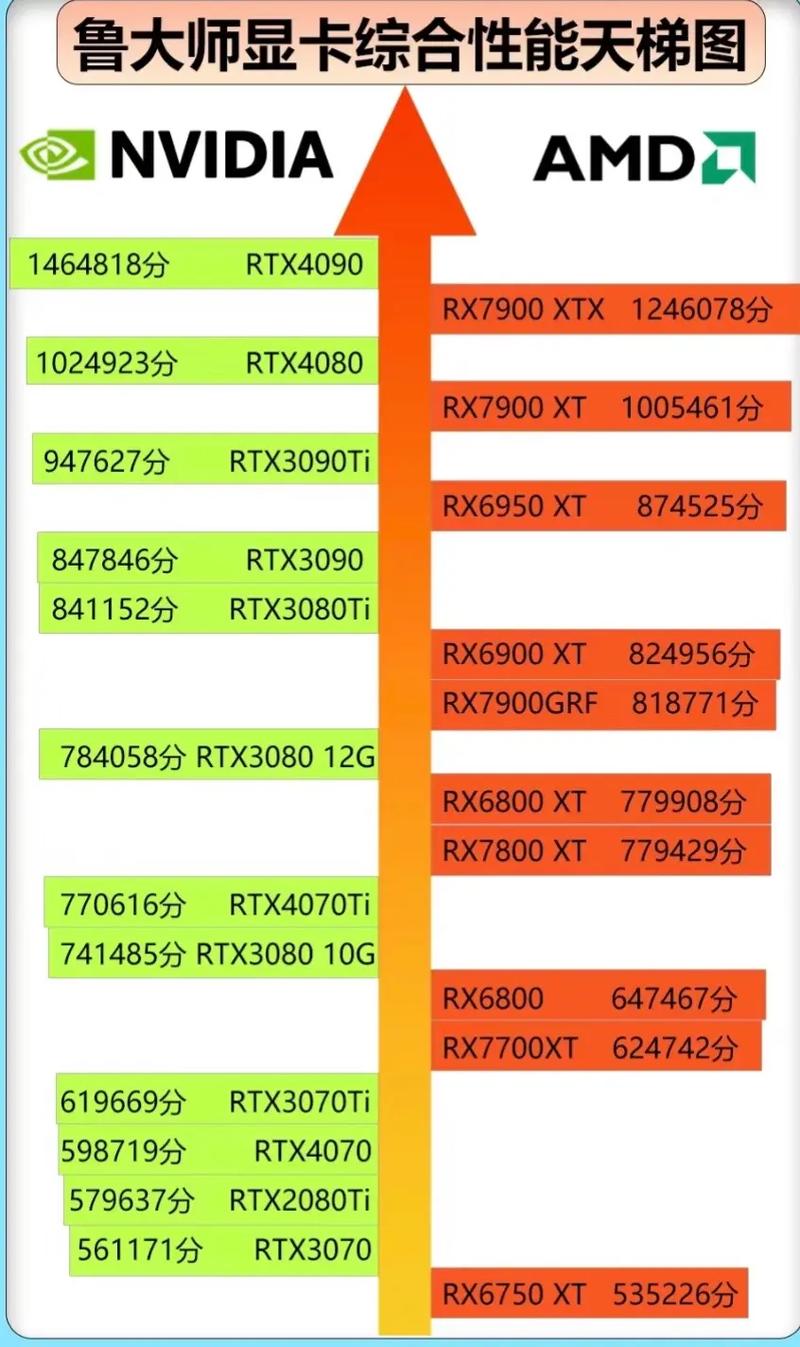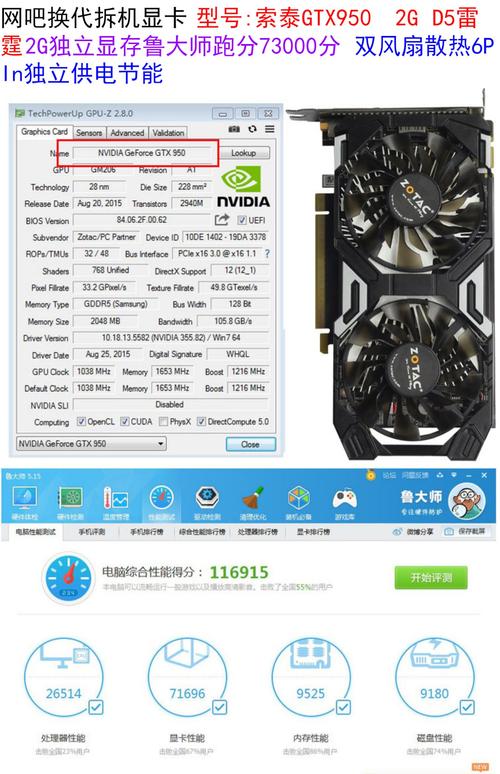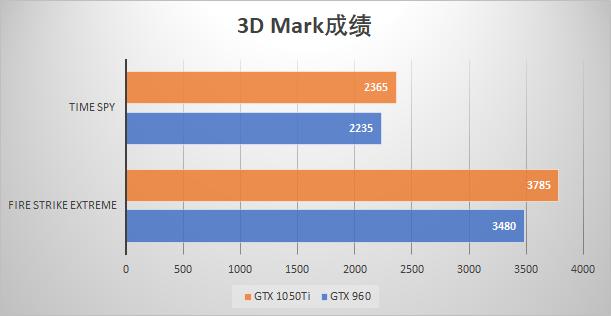GTX1050Ti显卡经过超频操作,性能能得到增强,进而带来更流畅的游戏体验和更高效的图形处理。不过,超频过程需要特别谨慎。下面,我将详细阐述如何对GTX1050Ti显卡进行超频。
准备工作

在进行 GTX1050Ti 超频操作前,必须做好充分的准备。首先,需确认显卡驱动是否为最新版本,可以访问显卡厂商的官方网站下载更新,这样做可以避免因驱动版本落后导致的兼容性问题或性能瓶颈。接下来,需要挑选一款适合的超频工具,比如MSI Afterburner。这款软件功能丰富,操作简单,足以满足大多数用户对超频的基本需求。
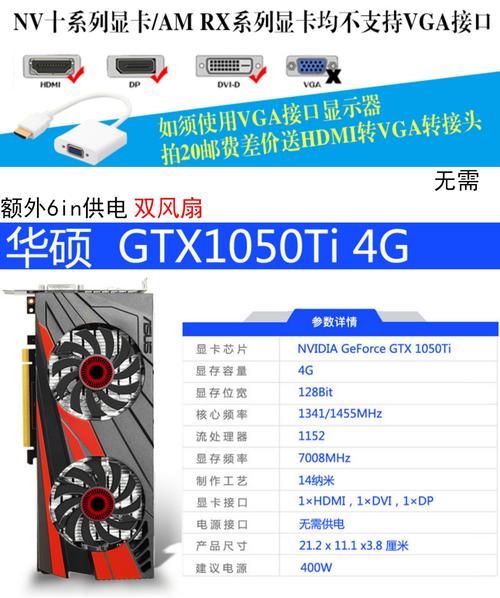
同时,别忘了对电脑的散热系统进行详尽的检查和养护。要清理显卡和CPU散热器上的灰尘,保证散热风扇能够顺利运转。散热性能的优劣直接影响到超频后的稳定性能。另外,你还可以安装一个温度监控软件,例如HWMonitor,这样在进行超频操作时就可以实时查看显卡的温度了。
核心频率调整
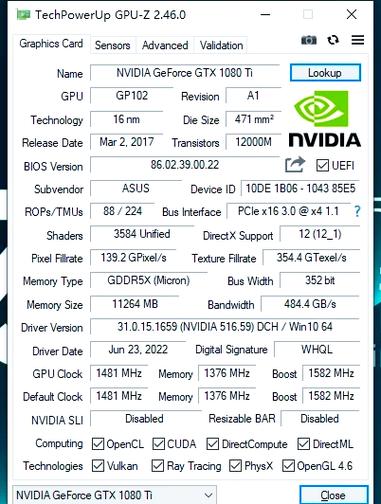
显卡的性能很大程度上取决于核心频率。首先,打开MSI Afterburner软件,找到主界面上的核心频率调节滑块。在调整时,可以从小范围开始,比如先增加20到50MHz,然后按“应用”按钮。之后,进入游戏或者运行图形测试软件,注意观察显卡的运行状况和性能变化。
系统运行稳定且性能有所增强,那么可以逐步增加核心频率。每次调整频率后,都应进行一段时间的测试。通过游戏帧率、图形测试软件的评分等数据,来检查是否达到了预期的效果。但要注意,如果核心频率过高,可能会造成显卡不稳定,导致画面闪烁、系统崩溃等问题,这时应适当降低频率。
显存频率提升
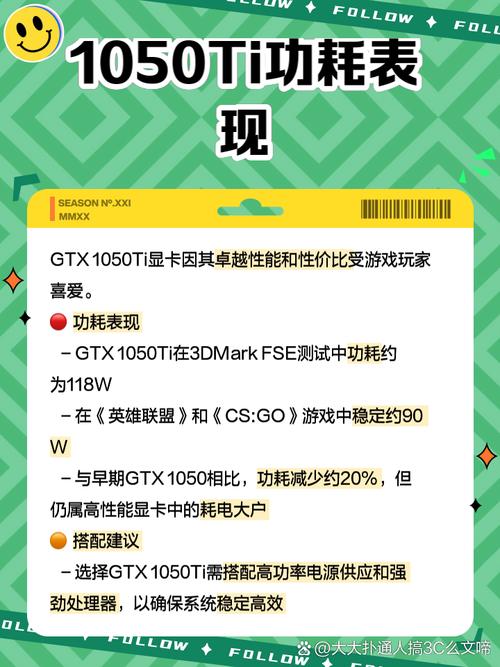
显存频率对显卡性能的影响同样不容忽视。在显卡处理数据时,显存的读写速度直接决定了整体的处理效率。您可以在MSI Afterburner软件中找到显存频率的调整功能,并可以从较低的幅度开始,逐步提升,例如先从100至200MHz的范围进行提升。
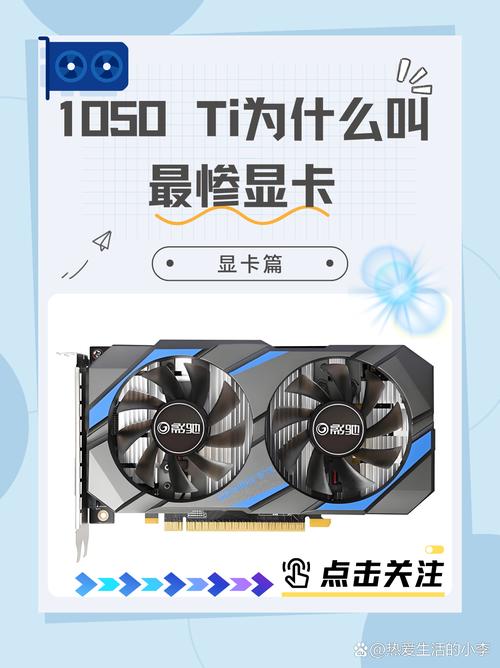
提升显存的工作速度,随之后续对设备进行了新一轮的检测。在测试中,我们关注了游戏过程中纹理的加载速度、画面细节的精细度等方面。如果发现提升显存频率后,游戏的加载时间明显缩短,画面细节变得更加清晰,那么这说明我们的调整措施起到了积极的作用。但若遇到纹理出现混乱、游戏出现崩溃等问题,就需要降低显存频率。
电压调整策略
调整电压时必须格外谨慎,因为一旦疏忽,显卡就有可能受到损害。MSI Afterburner 软件里有一个“电压”选项,不过有些 BIOS 对电压的调整有限制。如果遇到无法调整的情况,可能需要升级到支持电压调整的 BIOS,但这样做有一定的风险,所以不建议新手尝试。
若电压得以调整,起始的增幅宜保持微小,比如0.01伏特。在电压增加后,要关注显卡的稳定性和温度变化。适度的电压增加能够提升显卡的稳定性,并使其在更高频率下运行。但电压若过高,显卡会因过热而缩短使用寿命。
测试验证性能

调整完核心频率、显存频率或电压之后,得做全面测试。可以试试那些对显卡性能要求较高的游戏,例如《古墓丽影:暗影》和《赛博朋克2077》,在不同画质和分辨率设置下实际游玩一番,注意观察游戏运行时帧率是否稳定,画面是否会有卡顿等问题。
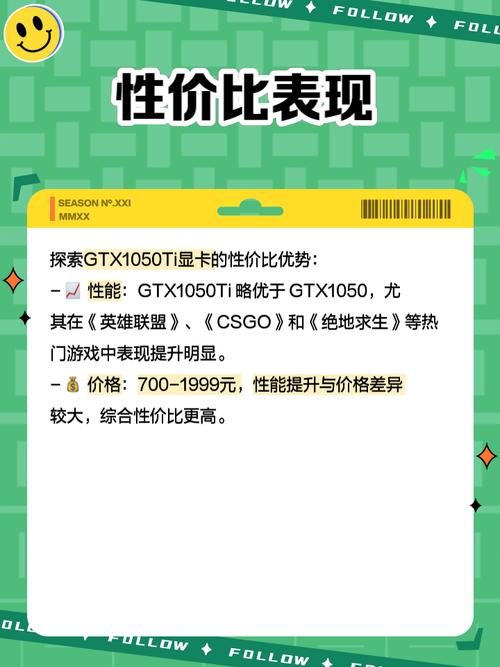
可以运用专业的图形测试工具,比如3DMark,这样的软件能对显卡的性能做出全面检测。通过对比超频前后的测试得分,我们可以直接观察到超频是否真正有效。若得分有显著提升,且游戏运行稳定,那就说明超频已经达到了良好的效果。
稳定性监测

超频操作完成之后,必须进行一段较长的稳定性检验。我们可以使用FurMark等压力测试软件,让显卡在高负荷下运行,持续时间大约在30分钟到1小时之间。在检验过程中,需要密切关注显卡的温度和频率变化,同时注意是否有异常现象出现。
在长时间测试过程中,如果发现显卡温度上升,已经超过了安全界限(比如GTX1050Ti的温度控制应该保持在85℃以下),那么就需要对超频设置进行相应的调整,或者提高显卡的散热效能。此外,如果显卡出现了无法启动、屏幕花屏等不稳定现象,应该逐步减小超频的幅度,直到显卡能够稳定运行。
在大家努力增强GTX1050Ti显卡性能的过程中,是否有过一些有趣的经历或者遇到了难以解决的难题?如果这篇文章对您有所启发,不妨点个赞,或者将它转发给更多的人!